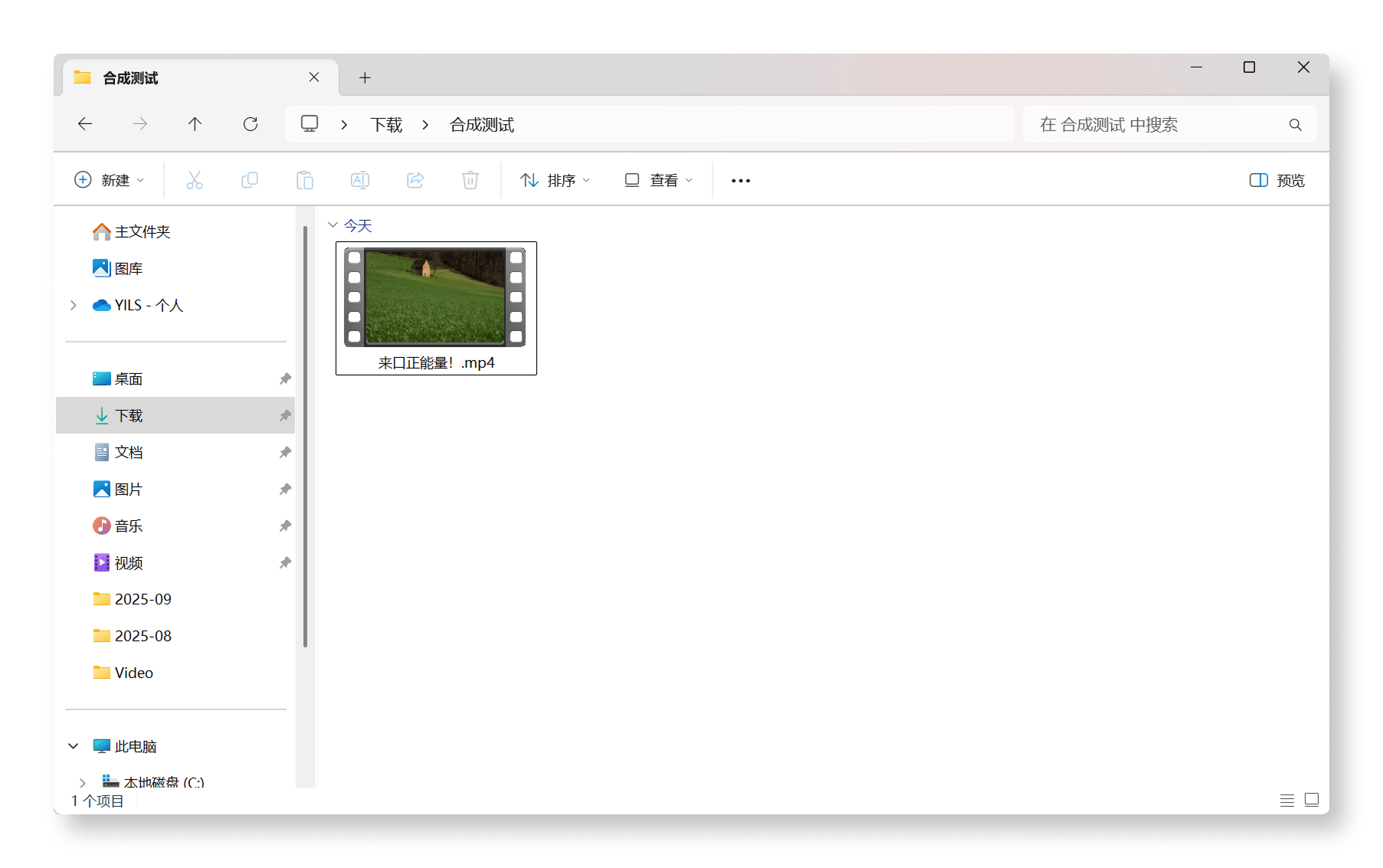一键生成短视频
前言
接下来将介绍重中之重,如何使用 短视频工厂 的 一键合成 功能,快速将 文本+语音+分镜 转换为短视频。
了解合成配置
在软件主界面的右下角,有一个板块,中间是一个大大的 开始合成 按钮,对于第一次使用的用户,我们先点击下方的 配置 按钮,进入合成参数配置界面。
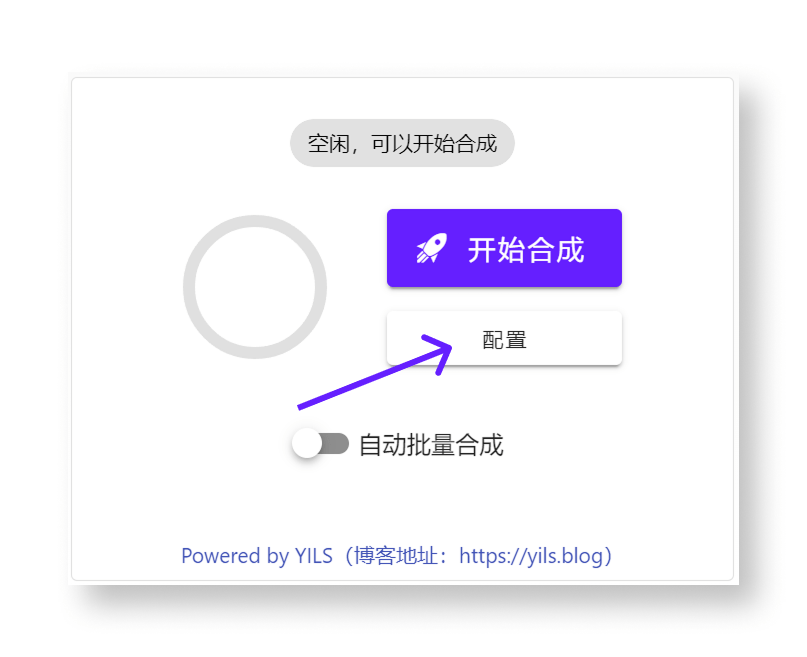
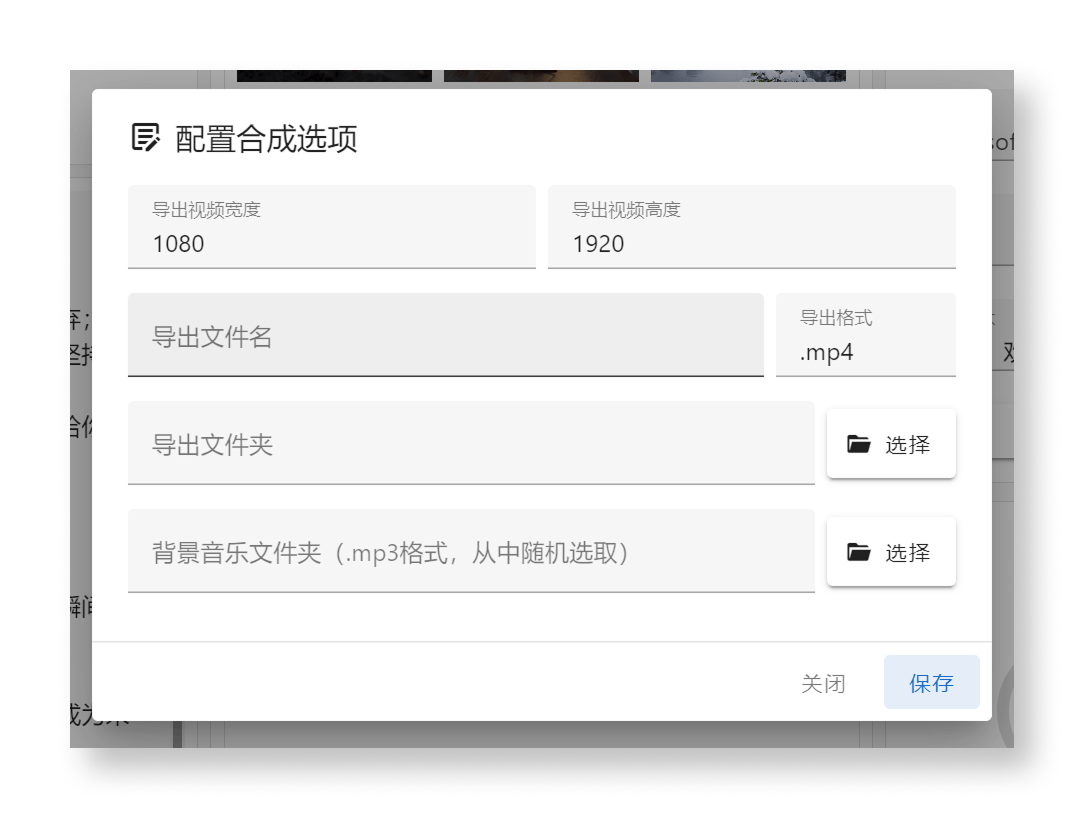
在这个界面,我们可以配置合成的参数,包括:
- 合成后的视频分辨率,必填,默认为 1080x1920 竖屏1080P。
- 导出文件名,必填
- 导出文件格式,必填,默认为 mp4 ,暂不可修改。
- 导出文件夹,必填
- 背景音乐文件夹,可以不设置,设置后从中 随机选择 一首背景音乐添加到视频中。
未来会增加更多的可调整参数,敬请期待...
配置合成参数
由于我导入的分镜视频素材是 1920x1080 的横屏视频,所以我将合成分辨率改为 1920x1080 横屏1080P。
提示
如需更高清晰度可按需求任意调整,比如需要 4K 分辨率,最好确保你的分镜视频素材也是 4K 的,那么你可以将合成分辨率改为 3840x2160 (横屏4K)。
注意
分辨率的宽高比建议和分镜视频素材保持一致,否则可能会出现黑边或画面被裁剪的情况,如果实在无法确保尺寸一致,软件会尽可能保留素材完整显示。
填写其他参数:
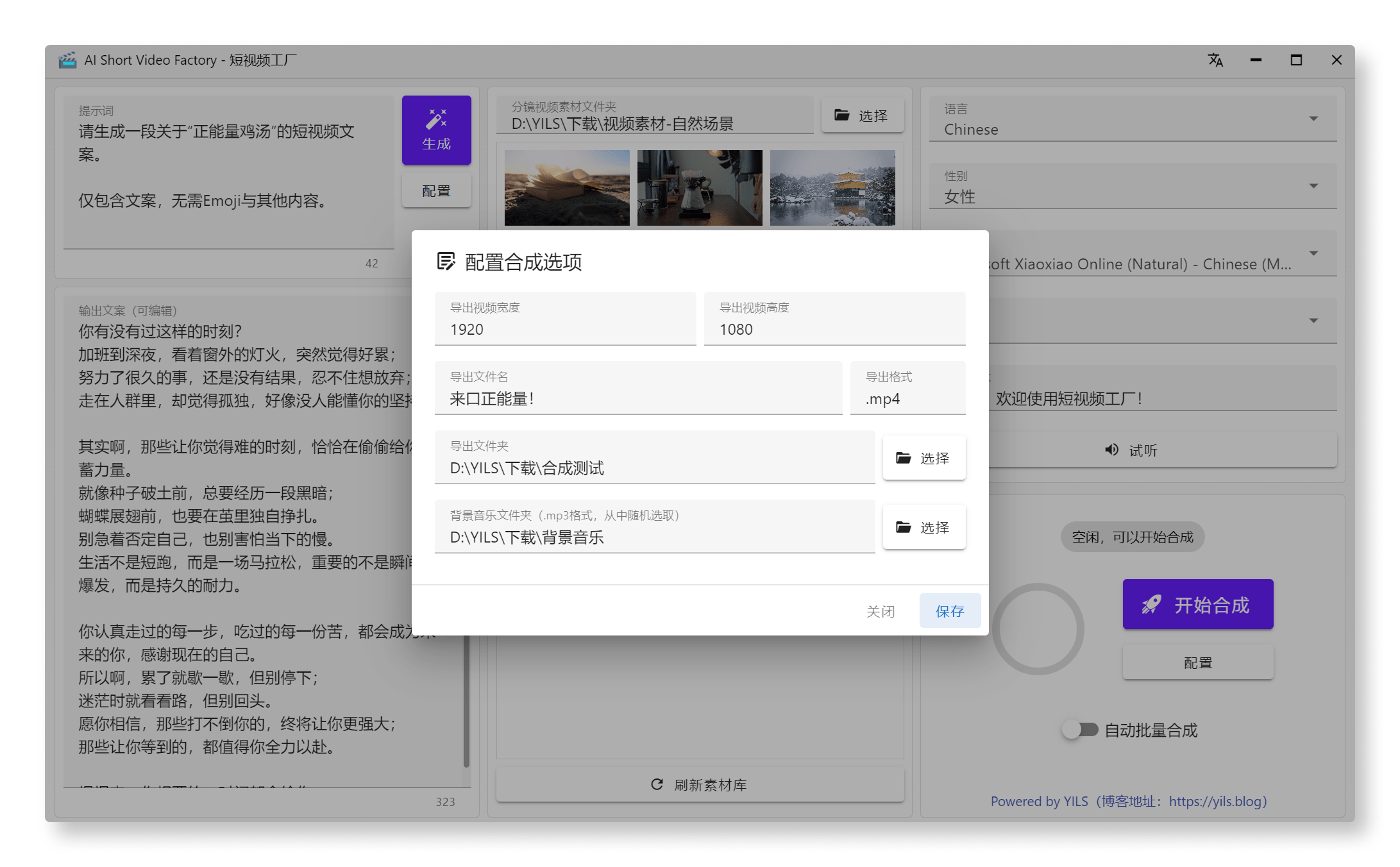
配置好参数后,点击 保存 按钮,回到主界面。
开始合成
至此,我们已经完成了所有配置工作。
再确认一遍 LLM 提示词、分镜视频素材、TTS语音合成参数无误后。
点击那个大大的 开始合成 按钮,软件会自动开始合成视频,并在合成面板中实时显示合成进度,允许随时终止。
提示
值得注意的是,如果你的 输出文案存在,那么软件会直接使用, 如果你的 输出文案为空,软件会自动按照提示词调用大模型生成文案并合成视频。
稍等片刻,合成完成后,打开输出文件夹,即可看到合成后的视频。